是時(shí)候編寫你的第一個(gè)應(yīng)用程序了!下列指導(dǎo)適用于 Windows XP Professional、Windows XP Home、Windows Server 2003、Windows 2000 Professional 和 Windows Vista 的用戶。其他平臺(tái)的指導(dǎo)則在[Solaris OS 和 Linux 中的 Hello World!]和[NetBeans IDE 中的 Hello World!]中。
如果你在該頁(yè)面的指導(dǎo)中遇到了問題,考慮[Common Problems(和 Their Solutions)]。
清單
要編寫你的第一個(gè)應(yīng)用程序,你將需要:
Java SE Development Kit 6(JDK 6)
現(xiàn)在你可以下載 Windows 版本。(確保你下載的是 JDK,而不是 JRE。)考慮安裝指導(dǎo)。
一個(gè)文本編輯器
在這個(gè)范例中,我們將使用 Notepad,它是被包括在 Window要平臺(tái)中的一種簡(jiǎn)單的編輯器。你可以輕松地改變這些指導(dǎo),如果你使用了其他文字編輯器的話。
這兩項(xiàng)是你將需要編寫你的第一個(gè)應(yīng)用程序的全部。
創(chuàng)建你的第一個(gè)應(yīng)用程序
你的第一個(gè)應(yīng)用程序,HelloWorldApp,將簡(jiǎn)單地顯示問候語(yǔ) "Hello World!"。要?jiǎng)?chuàng)建這個(gè)程序,你將:
創(chuàng)建一個(gè)源文件
源文件包含了代碼,用你和其他程序員都可以理解的 Java 編程語(yǔ)言所編寫。你可以使用任何文字編輯器來創(chuàng)建并且編輯源文件。
把源文件編譯進(jìn)一個(gè) .class 文件
Java 編程語(yǔ)言編譯器(javac)獲取你的源文件并且把它的文字轉(zhuǎn)譯成能夠被 Java 虛擬機(jī)理解的指令。被包含在該文件中的這些指令就是字節(jié)碼。
運(yùn)行程序
Java 應(yīng)用程序運(yùn)載器工具(java)使用 Java 虛擬機(jī)來運(yùn)行你的應(yīng)用程序。
創(chuàng)建一個(gè)源文件
要?jiǎng)?chuàng)建一個(gè)源文件,你有兩個(gè)選擇:
- 你可以把 HelloWorldApp.java 保存到你的計(jì)算機(jī)中并且避免大量的鍵入。然后,你可以直接轉(zhuǎn)到[把源文件編譯進(jìn)一個(gè) .class 文件]。
- 或者,你可以使用下列(較長(zhǎng))指導(dǎo)。
首先,啟動(dòng)你的編輯器。你可以從 Start 菜單通過選擇 Programs > Accessories > Notepad 來開啟 Notepad 編輯器。在新的文檔中,鍵入下列代碼:
/*
HelloWorldApp 類實(shí)現(xiàn)了一個(gè)簡(jiǎn)單地把 "Hello World!" 打印到標(biāo)準(zhǔn)輸出的應(yīng)用程序
*/
class HelloWorldApp {
public static void main(String[] args) {
System.out.println("Hello World!"); // 顯示字符串。
}
}當(dāng)你鍵入的時(shí)候要謹(jǐn)慎
正確地按照說明來鍵入所有代碼、命令行和文件名稱。編譯器(javac)和運(yùn)載器工具(java)都對(duì)字母大小寫敏感,所以你必須正確地使用大小寫。
把代碼保存成名為 HelloWorldApp.java 的文件。要在 Notepad 中這樣做,首先選擇 File > Save As 菜單項(xiàng)。然后,在 Save As 對(duì)話框中:
- 使用 Save in 組合框,指定你將保存文件的目錄。在這個(gè)范例中,就是 C 盤的 java 目錄。
- 在 File name 文本框中,鍵入 "HelloWorldApp.java",包括雙引號(hào)。
- 從 Save as type 組合框中,選擇 Text Documents(*.txt)。
- 在 Encoding 組合框中,允許編碼是 ANSI。
當(dāng)你完成之后,對(duì)話框看上去應(yīng)該像這樣。
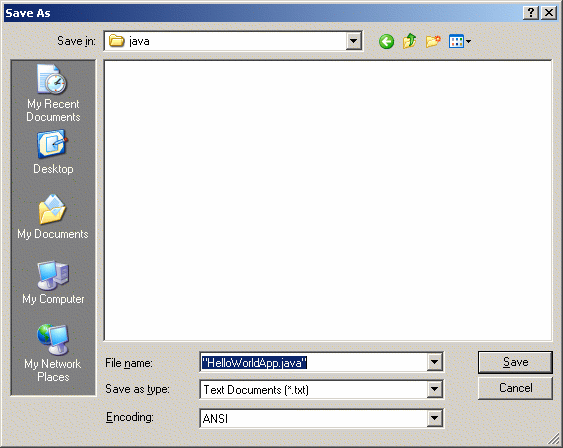
在你點(diǎn)擊 Save 之前的 Save As 對(duì)話框。
現(xiàn)在點(diǎn)擊 Save,并且退出 Notepad。
把源文件編譯進(jìn)一個(gè) .class 文件
打開一個(gè)命令行解釋器或者命令行窗口。你可以從 Start 菜單中選擇 Command Prompt(Windows XP)或者選擇 Run... 然后鍵入 cmd。命令行解釋器窗口看上去應(yīng)該像下圖所示。
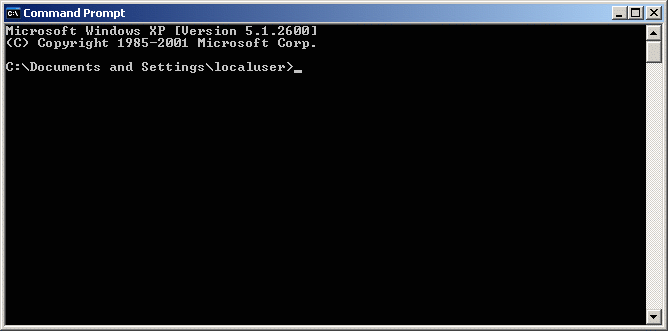
能夠鍵入 DOS 命令行的窗口
命令行提示說明了你的當(dāng)前目錄。當(dāng)你打開命令行提示的時(shí)候,你的當(dāng)前目錄通常是你的 Windows XP 主目錄(如上圖所示)。
要編譯你的源代碼,把你的當(dāng)前路徑改成你的文件所在的目錄。例如,如果你的源目錄是 C 盤的 java 目錄,在命令行提示中鍵入下列命令行并且按 Enter:
cd C:\java
現(xiàn)在命令行提示應(yīng)該會(huì)變成 C:\java>。
提示:要改成其他盤中的目錄,你必須鍵入額外的命令行:磁盤名稱。例如,要改成 D 盤的 java 目錄,你必須鍵入 D:,如下圖所示。
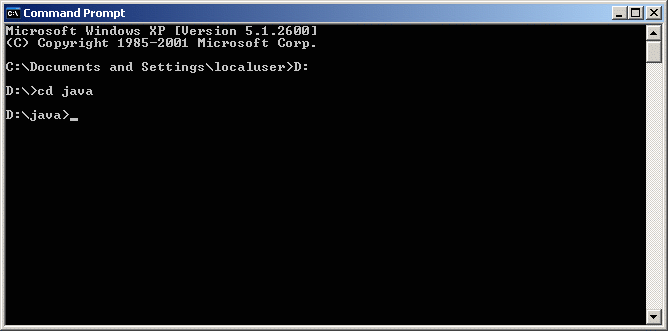
改變磁盤目錄
如果你在命令行提示中鍵入了 dir,你應(yīng)該會(huì)看到你的源文件,如下圖所示。
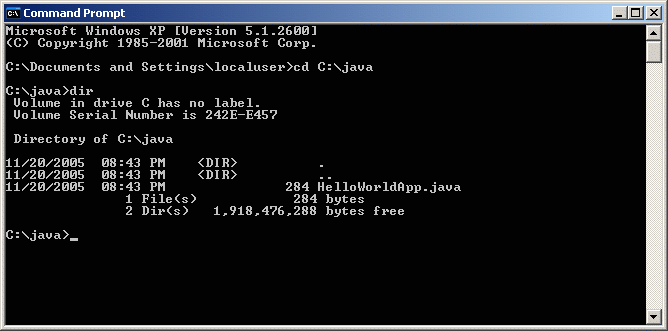
目錄列表顯示了 .java 源文件。
現(xiàn)在你可以準(zhǔn)備編譯了。在命令行提示中,鍵入下列命令并且按 Enter。
javac HelloWorldApp.java
編譯器會(huì)生成一個(gè)字節(jié)碼文件,HelloWorldApp.class。在命令行提示中,鍵入 dir 來查看被生成的新文件,如下圖所示。
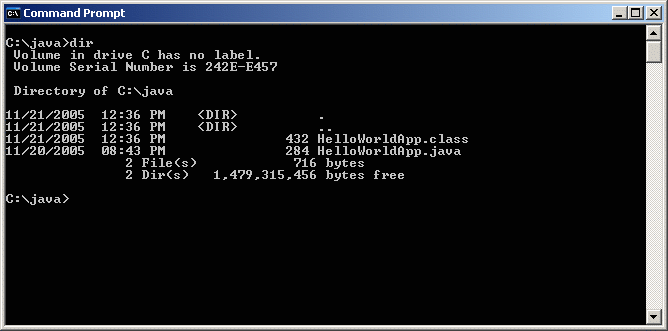
目錄列表,顯示了被生成的 .class 文件
現(xiàn)在你擁有一個(gè) .class 文件,你可以運(yùn)行你的程序。
如果你在這個(gè)步驟的指導(dǎo)中遇到了問題,考慮[Common Problems(和 Their Solutions)]。
運(yùn)行程序
在相同的目錄中,在命令行提示中鍵入下列命令:
java HelloWorldApp
下圖說明了你現(xiàn)在應(yīng)該會(huì)看到什么:

程序把 "Hello World!" 打印到了屏幕上。
祝賀!你的程序起作用了!
如果你在這個(gè)步驟的指導(dǎo)中遇到了問題,考慮[Common Problems(和 Their Solutions)]。



